Por que o comando “less” é melhor do que “more” no UNIX e Linux
Eu trabalho com muitos arquivos de log enormes. Eu costumo conectar aos meus servidores UNIX e Linux usando (Linux)Putty ou Telnet , então eu leio os arquivos usando comandos UNIX/LinuxOutros profissionais de TI preferem usar uma GUI do X-window , mas se você tiver uma conexão de baixa largura de banda, é melhor usar um terminal de linha de comando para fazer as coisas mais rapidamente.
Se você precisar navegar pelos logs sem precisar editá-los, use o comando “ less ”. “Less” no Linux e UNIX permite visualizar o arquivo e realizar operações básicas de localização. Ao contrário de " more ", ele permite navegação para frente e para trás para que você possa procurar qualquer string de pesquisa em qualquer ponto do documento.
Menos é melhor que mais
Para abrir um arquivo usando less , digite o comando less seguido pelo nome do arquivo no prompt do UNIX ou Linux :
less filename
No exemplo abaixo eu abri um arquivo chamado verbose.log.mo
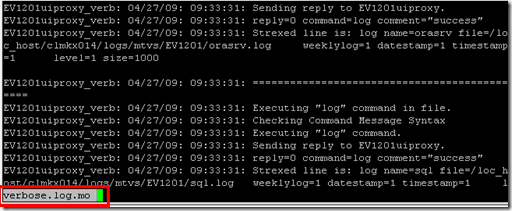
Less abrirá o arquivo e exibirá o nome do arquivo na parte inferior esquerda do terminal. Para encontrar uma string no arquivo, digite uma barra seguida pela string que você deseja pesquisar e pressione Enter . No exemplo abaixo, digitei /error para procurar a string “error”.
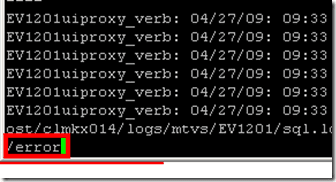
Você verá que a visualização do arquivo saltará para a linha onde a string está localizada. As correspondências de string localizadas são destacadas para facilitar a visualização.
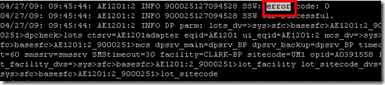
Para procurar a próxima instância da string, basta pressionar a tecla “n”. Pressionar o “N” maiúsculo levará você à partida anterior.
Aqui estão outros atalhos de teclado que encontrei na entrada do Wiki em “less”(Wiki’s entry on “less”) :
- [Setas]/[Page Up]/[Page Down]/[Home]/[End]: Navegação(Navigation) .
- [Barra de espaço]: Próxima página.
- b : Página anterior.
- n g : Ir para a linha número n . O padrão é o início do arquivo.
- n G : Salta para a linha número n . O padrão é o final do arquivo.
- /padrão(pattern) : Procura por padrão(pattern) . Expressões regulares podem ser usadas.
- n : Vá para a próxima correspondência (após uma pesquisa bem-sucedida).
- N : Ir para a partida anterior.
- m letter : Marca a posição atual com uma letra(letter) .
- ' letra(letter) : Retorna à letra(letter) da posição . [ ' = aspas simples]
- ‘^ ou g : Vai para o início do arquivo.
- ‘$ ou G : Vai para o final do arquivo.
- s : Salva o conteúdo atual (obtido de outro programa como grep ) em um arquivo.
- = : Informações do arquivo.
- F : lê continuamente as informações do arquivo e segue seu final. Útil para assistir logs. Use Ctrl + C para sair deste modo.
- – opção(option) : Alternar opção de linha de comando – opção(option) .
- h : Ajuda.
- q : Sai.
O que eu mais gosto em “less” é que ele se ajusta automaticamente com a largura e a altura da janela do terminal. O texto quando visualizado com “menos” é automaticamente empacotado se você redimensionar a janela do terminal. Isso faz menos avanço do que a ferramenta mais antiga chamada “mais”, que tende a cortar o texto à medida que você aperta a largura do terminal.
Se você tiver muitos arquivos de texto ou ASCII para visualizar no (ASCII)Linux ou UNIX , certifique-se de dominar “less”, pois é um comando superior para visualizar arquivos usando o terminal de linha de comando. Aproveitar!
Related posts
Comando Linux FIND com exemplos
HDG explica: O que é UNIX?
Converter imagens entre formatos através da linha de comando no Ubuntu
Use o comando 'dd' do Linux com uma GUI simples
Comando Chown no Linux: como usá-lo
Como compilar pacotes de software no Linux
Razões comuns para falhas no Ubuntu e como recuperar
As 5 principais distribuições Linux que você deve usar
Como atualizar para o Ubuntu mais recente
5 grandes razões para abandonar o Windows para Linux
9 coisas úteis que o Linux pode fazer que o Windows não pode
Fedora vs Ubuntu: Qual distribuição Linux é melhor?
A maneira mais fácil de se conectar remotamente ao Linux Mint a partir de qualquer sistema operacional
Crie seu próprio servidor de streaming de vídeo ao vivo com Linux
Como navegar e usar a estrutura de diretórios do Linux
Fechar com força um programa no Ubuntu
5 maneiras de automatizar um backup de arquivo no Linux
Como instalar quase qualquer impressora no Ubuntu
Faça uma distribuição Linux ao vivo personalizada com o Linux Live Kit
Instale o Adobe Digital Editions no Ubuntu Linux
